金蝶K3WISE安装步骤
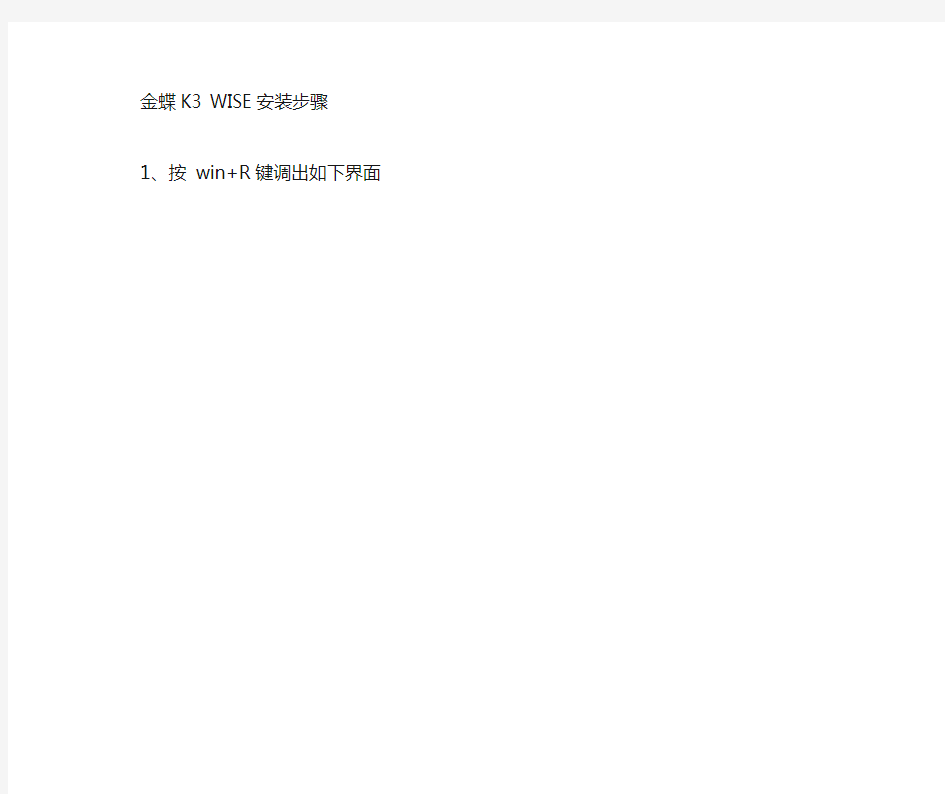
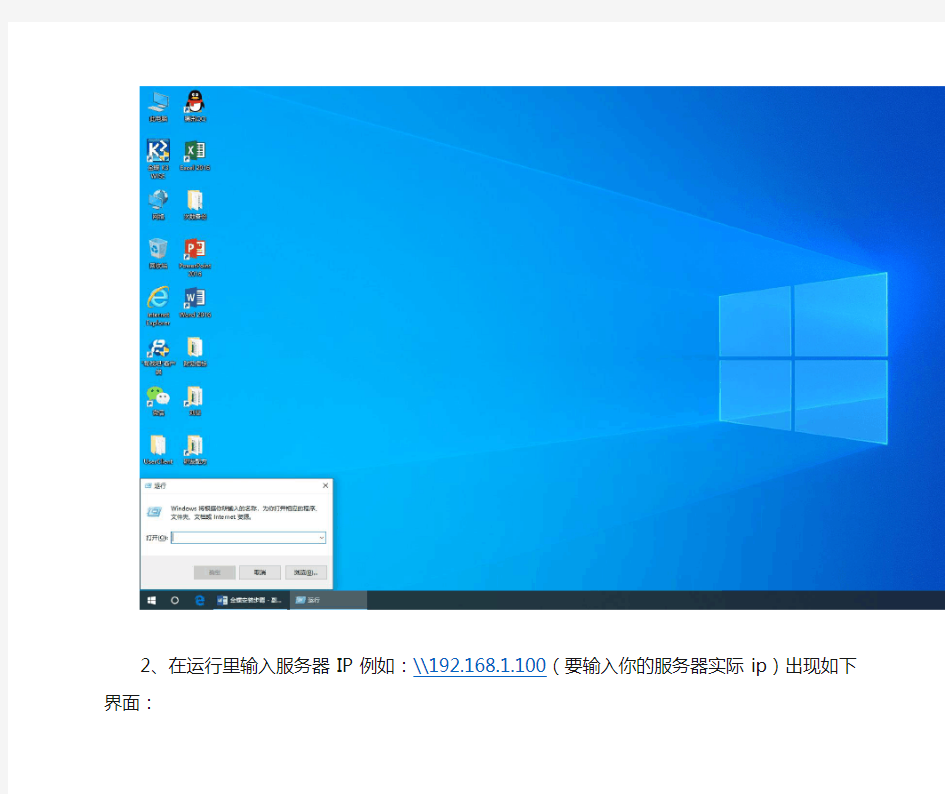
金蝶K3 WISE安装步骤1、按win+R键调出如下界面
2、在运行里输入服务器IP例如:\\192.168.1.100(要输入你的服务器实际ip)出现如下界面:
3、点确定出现如下界面:
4、点K3出现如下界面:
5、打开k3wise14.3安装光盘出现如下界面:
6、打开setup.exe,出现如下界面:
7、点安装金蝶K3,系统自动安装,安装结束重新启动电脑。
8、重启电脑后点开始,打开金蝶k3WISE,打开如下图所示:
9、选择“远程组件配置工具”
10、右键“以管理员身份运行”出现如下界面:
11、点击“确定”运行配置,配置结束即可完成安装。
金蝶K3WISEV13.0安装
金蝶K/3WISE创新管理平台安装1.2安装环境的准备 1.2.1 准备操作系统 操作系统是管理软件运行的基础环境,每个软件都有自己特定的要求,具体要按照管理软件开发商要求的环境来准备。 在同一个操作系统下往往会安装和运行多种软件,但各个软件在安装的时候需要自己特定的环境,并按照自己的需要来设置。由于多种软件并存,就可能造成软件之间使用环境的冲突,从而导致某些软件无法正常安装或安装后无法正常运行。 要学习软件的应用技术和进行日常的维护,首先就需要安装好软件。为了不影响已经安装的软件,并使金蝶K/3 WISE创新管理平台能够正常安装,一般有两种方法可以采用。 一是使用VMWARE之类的虚拟机,由于在现有系统上再运行一个操作系统,这要求机器的性能要好一些才行,机器内存一般要大于2G。这种方式运行效率会有一定的影响,但一般学习型应用是可以的。这种方式不会对其他已经安装的软件产生影响,是测试和应用软件的较好方法。 二是安装一个独立启动的操作系统。如安装Windows 7旗舰版操作系统,由于是新安装的,没有安装其他软件,安装金蝶K/3 WISE创新管理平台就会很顺利。当学习完成,也可以安装其他软件或删除该系统。这种方式需要划分出40G的空间,用于安装Windows 7旗舰版、金蝶K/3 WISE 创新管理平台和其他必须的软件。采用这种方式,使用效率与单启动系统是相同的,就是启动过程中要选择一下进入哪个操作系统罢了。Windows XP操作系统也可以按照这种方式处理。 下面重点讲解在双启动操作系统下安装金蝶K/3 WISE创新管理平台方法,关于使用虚拟机的方法,可在网络搜索有关资料学习。 对于实际要运行金蝶K/3 WISE创新管理平台处理业务,服务器操作系统是需要Windows 2003Server,或Windows 2008才行,客户端用Windows XP、Windows 7均可。 下面以WINDOWS 7作为环境进行介绍。 1.安装IIS Internet Information Services(IIS,互联网信息服务),是由微软公司提供的基于运行Windows 的互联网基本服务。 IIS的默认安装不完全,需要我们自己手动添加进行安装。 (1)进入控制面板后,选择“程序”,如图1-6所示。
金蝶财务软件安装与应用教程
第一讲、使用前准备工作 The use of pre-work 一、 Windows下的准备工作 首先,打开资源管理器或我的电脑→在非系统盘(系统盘一般默认为C盘)中建立多个新文件夹,如在:D:\金蝶财务软件\输入四个文件夹的名字“软件安装文件,账套数据,数据备份,注册文件”等。 二、快速入门 (一)、窗口说明; 1、标题栏:显示窗口名称。 2、控制菜单:常用命令,使窗口放大、缩小、关闭。 3、菜单条:包含窗口所有特定的命令,如…文件?。 4、导航栏:包含软件帮助手册、学习中心、KIS网站、在线服务、友商网的快速链接。 (二)、鼠标操作: 1、单击:按下鼠标按键,立即放开。一般用于定位或选择做某个对象。 2、双击:快速地按两次鼠标按键。一般用于执行某个动作。 3、拖动:按下鼠标按键保持不放,然后移动,可将某个对象拖到指定位置。 4、指向:移动鼠标,使屏幕上的鼠标指针指向选择的项目。
注:如不特别声明,有关鼠标的操作均使用鼠标左键。(三)、常用命令按钮 1、[增加]按钮:单击此按钮增加资料。 2、[修改]按钮:选中要修改的资料后单击此按钮修改资料。 3、[删除]按钮;选中资料后单击此按钮删除选中的资料。 4、[关闭]按钮:关闭当前窗口,返回上一级窗口。 5、[确认]按钮:确认输入有效。 6、[取消]按钮:输入无效,或取消某个操作。 (四)、菜单功能简介 文件菜单 ____ 对账套操作的各种功能按钮。 功能菜单 ____ 系统各模块的启动按钮。 基础资料 ____ 启动系统各个设置。 工具菜单 ____ 用于用户的授权、口令的更改等。 窗口菜单 ____ 窗口布局显示设置。 帮助菜单 ____ 系统的在线帮助。 三、软件的安装步骤与启动 迷你版直接按第2步操作 第一步,KIS7.6SP1软加密网络服务器的安装 (标准版必须先安装软加密网络服务器) 打开计算机,启动系统→将金蝶KISV7.6SP1安装光盘放入光驱内→单击“金蝶KIS加密网络服务器”→下一步→选择安装路径
金蝶KIS专业版安装配置指南
-------------------------------------------------------------------------- 金蝶KIS专业版安装配置指南 -------------------------------------------------------------------------- 一.系统配置要求 1、服务器端 CPU 最低要求 1 GHz Pentium 4 处理器 推荐 1.7 GHz Pentium 4 处理器及以上 内存 最低 RAM 要求512MB 推荐 1G 内存 硬盘 需要1GB以上的可用空间 驱动器 需要 CD-ROM 或 DVD-ROM 驱动器 显示 Super VGA (1024x768) 或更高分辨率的显示器(颜色设置为32位真彩色) 鼠标 Microsoft 鼠标或兼容的指点设备 2、客户端 CPU 最低要求 600 兆赫 (MHz) Pentium III 处理器 推荐 1 GHz Pentium 4 处理器及以上 内存 最低 RAM 要求256MB 硬盘 需要 500 MB 以上的可用空间 驱动器 需要 CD-ROM 或 DVD-ROM 驱动器 显示 Super VGA (1024x768) 或更高分辨率的显示器(颜色设置为32位真彩色) 鼠标 Microsoft 鼠标或兼容的指点设备 二.操作系统要求 1、服务器端 Windows Server 2003 简体中文版 Windows 2000 Server 简体中文版 Windows XP Professional 简体中文版 Windows 2000 Professional 简体中文版 2、客户端 Windows Server 2003 简体中文版 Windows 2000 Server 简体中文版 Windows XP Professional 简体中文版 Windows 2000 Professional 简体中文版 三. 默认安装目录 KIS专业版的默认安装目录为:[Program Files]\Kingdee\KIS\Advance 四.安装组件 安装组件的分为“客户端”、“服务器端”.
金蝶KIS标准版的安装及操作手册
金蝶KIS标准版的操作手册 ?标准版的安装、注册及启动 ?账套建立和系统初始化 ?KIS标准版功能介绍 一、标准版程序的安装及加密狗注册 1.单击安装程序里的安装文件“KISSetup.exe".图1.1 2.选择“金蝶KIS标准版”安装 图1.2 3.单击“下一步”继续 图1.3
4.选择“是” 图1.4 5.单击“下一步”继续 图1.5 6.用户名、公司名称和序列号可以保留默认,单击“下一步”继续 图1.6
7.软件默认安装在“C:盘”(图1.7),单击“浏览”修改软件安装目录(见图1.8) 图1.7 8.把“路径”里的C改成D,“确定” 图1.8 9.“下一步” 图1.9
10.安装程序进入自动安装阶段,图1.10 11.安装完成后,如提示需要重启电脑,建议重启电脑。选择“是,立即重新启动计算机”--“完成”。 图1.11 网上注册: 产品包装盒内用户机密函件上有注册需要用到软件序列号和CDKEY。详细的注册步骤如下: 1.首先请您进入金蝶KIS注册网站,地址为https://www.360docs.net/doc/506378584.html, 。
2.在金蝶产品注册页面的【产品序列号】栏中输入产品包中金蝶用户机密函件里的软件序 列号,【CDKEY】栏中输入CDKEY,然后输入验证码。勾选“我需要在正式生产环境上进行产品注册”选项后点击【我要注册】按钮,进入金蝶用户注册表。 3.在金蝶用户注册表中输入您的资料信息:公司名称、通讯地址、客户类型、行业、企业性质、企业规模、国家、省份、市/地区、电话、传真、电子邮件、企业网址、邮政编码、联系人、手机、经销商、购买时间。 ?要完整、正确的输入正确的企业信息。 ?客户类型、行业、企业性质、企业规模、国家、省份可用下拉框进行选择。 ?带有(*)号的信息为必须输入的信息。
金蝶软件常见问题及解决办法
金蝶软件常见问题及解决办法 说明:每项括号中标明问题针对的系统,如果未标明表示适用所有系统 1、固定资产折旧年限超期问题 现在很多客户都有一些固定资产,使用时间已经过了折旧年限,但由于以前的种种原因,折旧没有提完且该固定资产还在使用,此时如果录入固定资产时按实际情况录入,尤其是在系统提示:该固定资产使用时间已过折旧年限,是否继续,此时如果选择是的话,帐套起用后,所提折旧均为错误,因为必须人为地把固定资产从入账到帐套起用时所提折旧期间数改小,才能避免这个问题。 2、购销存生成凭证注意事项(金蝶2000系 统)
工业版中通过购销存模块生成凭证时,如果 凭证一方下挂核算项目,当凭证信息输入完 整后,直接按保存按钮,那么在保存该凭证 对应的购销存单据时,系统会提示凭证核算 项目不能为空,且无法保存该单据。解决的 方法是凭证信息输入完整后,不要直接按保 存按钮,而是在凭证的空白处点击一下鼠标 左键后,再点击保存按钮。 3、重做操作系统时如何恢复帐套?(金蝶2000 方法1:在金蝶软件安装目录里(一般情况是c:\program files\kdwin70),找到贵公司的帐套文system.mda文件,拷贝即可。重装系统和软件后将帐套文件和system.mda文件复制到安装目录 可。
方法2:通过备份帐套,然后再恢复帐套即可 使用此方法) 4、损益表重算后无数字 出现此问题可能的原因是用户自已手工录 入了损益凭证。 关于损益类凭证必须通过软件中的“结转 损益”功能自动生成,不可手工结转。 5、某一用户查询不到其它用户的凭证(金 蝶2000系统) 出现此问题可能的原因是授权范围限制。 通过工具→用户授权→按选定指定的用户→ 授权→操作权限→权限适用范围→所有用户 即可。
金蝶KIS标准版使用说明
金蝶KIS标准版使用说明 一、使用前准备工作 一、安装前的准备工作 1、首先,建立个名为“备份”的文件夹(将来备份用)。 打开我的电脑→ 双击D盘或其他非系统盘→ 新建“金蝶软件” 目录→双击“金蝶软件”目录→ 单击右键“新建” → 文件夹→ 系统生成一个新文件夹,输入文件夹的名字“备份”。 2、然后,同样的方法建立一个专门存放账套的文件夹。 二、快速入门 (一)、窗口说明; 1、标题栏:显示窗口名称。 2、控制菜单:常用命令,使窗口放大、缩小、关闭。 3、菜单条:包含窗口所有特定的命令,如…文件?。 (二)、鼠标操作: 1、单击:按下鼠标按键,立即放开。一般用于定位或选择做某个对象。 2、双击:快速地按两次鼠标按键。一般用于执行某个动作。 3、拖动:按下鼠标按键保持不放,然后移动,可将某个对象拖到指定位置。 4、指向:移动鼠标,使屏幕上的鼠标指针指向选择的项目。 注:如不特别声明,有关鼠标的操作均使用鼠标左键。 (三)、常用命令按钮 1、[增加]按钮:单击此按钮增加资料。 2、[修改]按钮:选中要修改的资料后单击此按钮修改资料。 3、[删除]按钮;选中资料后单击此按钮删除选中的资料。 4、[关闭]按钮:关闭当前窗口,返回上一级窗口。 5、[确认]按钮:确认输入有效。 6、[取消]按钮:输入无效,或取消某个操作。 (四)、菜单功能简介 文件菜单____ 对帐套操作的各种功能按钮。 功能菜单____ 系统各模块的启动按钮。 基础资料---- 系统基本资料设置 工具菜单____ 用于用户的授权、口令的更改、现金流量表工具等。 窗口---- 用于对软件的窗口布局的改变 帮助菜单____ 系统的在线帮助、常见问题、版本的查询。 三、软件的安装 1、硬加密软件的安装 关闭计算机→ 将加密卡插入计算机后的打印机接口上→ 将打印机电缆接在加密卡上→ 打开计算机,启动系统→ 将安装光盘放入光驱内→ 单击“金蝶KIS标准版” → 根据系统提示进行操作→ 安装完毕→ 重新启动计算机。 2、软加密软件的安装 A,单机版的安装 启动计算机→将安装光盘放入光驱内→单击“金蝶KIS标准版” →根据系统提示操作→安装完毕→重新启动计算机。 B,网络版的安装(必须先安装网络版加密服务器) 启动计算机→将安装光盘放入光驱内→单击“网络版加密服务器” →根据提示安装→安装完毕后再安装软件;单击“金蝶KIS标准版” →根据系统提示操作→安装完毕→重新启动计算机。网上注册请参照软件内附带的KIS软加密网上注册指导手册进行。 如何启动金蝶财务软件(windows XP系统): 有两种启动方式: 1、单击“开始”→单击“所有程序” → 单击“金蝶KIS” →单击“金蝶KIS标准版”; 2、双击桌面上“金蝶KIS标准版” → 选择账套文件→输入用户名及用户密码→“确定”。 四、金蝶财务软件初始流程 1、根据手工账及业务资料建账→ 2、建立账套:→建立账户会计科目→有外币核算项目,输入该科目所核算的币种及期间汇率→有核算项目,按项目建立初始数据(往来单位、部门、职员、其他核算项目)→ 3、录入初始化数据:各账户科目
金蝶财务软件使用说明书(标准版)
金蝶财务软件使用情况说明书 金蝶KIS根据中国企业在不同发展阶段的管理需要,分为迷你版、标准版、行政事业版、专业版。其中标准版提供了总账、报表、工资、固定资产、出纳管理、往来管理、财务分析等企业全面财务核算和管理。 一、使用前准备工作 (一)安装前的准备工作 1、首先,建立一个名为”备份”的文件夹(将来备份用)。 打开我的电脑→双击D盘或其他非系统盘→新建“金蝶软件”目录→双击“金蝶软件”目录→单击右键“新建”→文件夹→系统生成一个新文件夹,输入文件夹的名字“备份”。 2、然后,同样的方法建立一个专门存放账套的文件夹。 (二)快速入门 1、窗口说明: (1)标题栏,显示窗口名称。 (2)控制菜单:常用命令,使窗口放大、缩小、关闭。 (3)菜单条:包含窗口所有特定的命令,如‘文件’。 2、鼠标操作: (1)单击:按下鼠标按键,立即放开。一般用于定位或选择做某个对象。 (2)双击:快速地按两次鼠标按键。一般用于执行某个动作。 (3)拖动:按下鼠标按键保持不放,然后移动,可将某个对象拖到指定位置。 (4)指向:移动鼠标,使屏幕上的鼠标指针指向选择的项目。 注:如不特别声明,有关鼠标的操作均使用鼠标左键。 3、常用命令按钮 (1)[增加]按钮:单击此按钮增加资料。 (2)[修改]按钮:选中要修改的资料后单击此按钮修改资料。 (3)[删除]按钮;选中资料后单击此按钮删除选中的资料。 (4)[关闭]按钮:关闭当前窗口,返回上一级窗口。 (5)[确认]按钮:确认输入有效。 (6)[取消]按钮:输入无效,或取消某个操作。 4、菜单功能简介 (1)文件菜单 ____ 对帐套操作的各种功能按钮。 (2)功能菜单 ____ 系统各模块的启动按钮。 (3)基础资料 ---- 系统基本资料设置。 (4)工具菜单 ____ 用于用户的授权、口令的更改、现金流量表工具等。 (5)窗口 ---- 用于对软件的窗口布局的改变。 (6)帮助菜单 ____ 系统的在线帮助、常见问题、版本的查询。 (三)软件的安装 1、硬加密软件的安装 关闭计算机→将加密卡插入计算机后的打印机接口上→将打印机电缆接在加密卡上→打开计算机,启动系统→将安装光盘放入光驱内→单击“金蝶KIS标准版”→根据系统提示进行操作→安装完毕→重新启动计算机。 2、软加密软件的安装 A、单机版的安装
金蝶KIS旗舰版安装配置指南
金蝶KIS 旗舰版安装配置指南
目录 1光盘说明 (3) 2安装方式 (3) 3服务端部件安装 (3) 4客户端部件安装 (10) 5KIS的自动部署 (13) 6常见问题分析与解决 (13) 7帮助与支持 (19)
1光盘说明 金蝶KIS 旗舰版DVD安装光盘一套包括: 2安装方式 目前我公司产品KIS旗舰版支持如下3种安装方式: 1、DVD光驱本机安装: 将DVD光碟直接插入DVD光驱,按照提示安装即可。 2、DVD光驱共享网络安装: 安装前请共享DVD光驱,再访问DVD光驱,按照提示安装即可。 3、DVD光盘拷贝至硬盘共享安装: 先将DVD安装盘拷贝到硬盘,并设置共享,按照提示安装即可。 注意: 为了确保KIS旗舰版安装程序能够正常的运行,推荐运行KIS旗舰版安装程序前,先退出正在运行的第三方软件(包括杀毒软件及相关防火墙),然后再进行KIS程序安装操作。完成KIS旗舰版安装操作后,再启用第三方软件。 3服务端部件安装 3.1服务端配置建议:
能扩展包,两者系统兼容性是一致的。 注解②——只支持Windows Server 2008完全安装,不支持服务器核心安装(Server Core Installation)。同时也支持Windows Server 2008 R2对应版本,Windows Server 2008 R2是基于Windows Server 2008的功能扩展,两者系统兼容性是一致的。 注解④——中间层加密服务不支持在虚拟机(VMWare、Virtual PC等)中运行,加密服务在虚拟机中将总运行为演示版,也不支持License文件导入。但加密服务之外的其他中间层组件可以正常在虚拟机中运行。
金蝶软件使用教程
金蝶KIS软件使用流程 KIS主要分为系统初始化和日常处理二部分 一、系统初始化 在系统初始化部分主要有以下五个方面: 1.新建帐套 2.帐套选项 3.基础资料 4.初始数据录入 5.启用帐套(一)新建帐套:会计科目结构-会计期期间(选择自然月份)-帐套启用期间(注意年中和年初建帐的区别.。 打开金蝶软件点击“新建”按钮,开始新建帐套的建立,先选好帐套文件存放路径,并在文件名处输入公司简称。 点击“打开”按钮,系统打开建帐向导窗口按要求输入公司全称。点击“下一步”按钮,设置贵公司所属行业。 点击“下一步”按钮,按要求设置会计科目结构 按要求设置会计期间界定方式 系统提示帐套建立所需的资料已经完成-点击“完成“ 进入初始化设置 用户管理设置:打开“工具”菜单-选中“用户管理”点击用户设置的新增按钮会弹出“新增用户”窗口。 用户名:一般使用会计人员的真实姓名 安全码:识别用户身份的密码,当KIS重新安装后,需要增加操作员或系统管理员。 以前操作用户已经授权过一次,此时只需要增加操作员时保证安全码与上次输入一致,则不需要重新授权。
用户授权:选中需授权的用户,点击“授权”按钮弹出“权限管理”对话框,可以给用户设置所需要的权限。 (二)帐套选项 单击初始化设置界面上的“帐套选项”-在“凭证”里把凭证字改为“记”字,结算方式可以按自己的要求设定,在“帐套选项”里的选项左边时1-4,右边是1和3,在帐套高级选项中的固定资产里增加固定资产减值准备科目,并在固定资产折旧时将减值准备的值计算在内划上对号。 (三)基础资料 会计科目:在主窗口选择“会计科目”-设置会计科目 功能:设置企业会计科目 不同会计科目设置时,注意的要点各不相同,以下分为四种情况细述会计 科目的设置: 1.一般会计科目的新增设置 2.涉及外币业务核算的会计科目设置 3.挂核算项目的会计科目设置 4.数量金额式会计科目的设置 会计科目的增加: 点击“新增”按钮 一般会计科目的新增:上级科目代码与下级科目代码之间是根据科目结构设置的,位数来区分的,不需要加任何分隔符号,各级之间的下
金蝶kis专业版安装教程
金蝶kis专业版安装教程1,安装之前先点环境检测 2,如果没有安装组件会提示你安装点确定安装一下 即可
Welconie to the InstalShield Wizard for Setillnel System Driver 5.41.0 (32-bll) Tte Inrtai&hieidtR) Wizard wil install Scrtmel System D TAW 5.41.0cn yx)ur co哼uter? Toccrhnue? ckkNext. 环境吏新訓, 尊的勲5耳註修含辰挨趣0S寺业版的条件..您可以 施时看箱蝕工咪虹5专业成? 3,下面就可以开始安装金蝶KIS 专业版软件了 「应xt 7 I ConcU |
金蝶KIS 4, 安装完毕解压升级补丁运行一下intall.cmd 5,运行加密服务器,点软加密用户注册 敦&?说銅 0耐 丁金臥活左柚i诩淮讦环瞇禺 Kingdee 安專咗掳si:細rT 台 有败公司 安董沆牛 安装建序巳毙處在计3:机中安装金!专业殷. intall? cmd Windows HT命事轴粗 1 KB j ^gs \A8m ini s trat oiA桌E]l 升级 补 社I笑igKun肝?dU
— X 6, 复制你的软件特征码 给店主,然后店主会发key 文件给你激活软件 7, 得到授权文件后点导入授权文 歎件待征码:AfiCD5B&683O2TE83 说明i 如琴胡丰裂充没有注册丿软件特住码是茯译正式版 li C4JIE4丈件的信;&, 第一步 网上注册 启动 ri a □営理匸具 Q 秋天1235不V2 ?5 二输袪灵201 i 囲金!SKI5专业成 M 企峨詁处专哑扳 操作的注册(C)帮助(H) 題爲智能卡用户注扭00 F9 引人lie ease 丈件 件完成注册 ?^nrw 第二步
金蝶专业版安装方法
金蝶KIS专业版安装配置指南 一.系统配置要求 1、服务器端 CPU 最低要求1.6 GHz Pentium 4 处理器 推荐 3.0 GHz Pentium 4 处理器及以上 内存最低RAM 要求2G 推荐3G 内存 硬盘需要20GB以上的可用空间 驱动器DVD-ROM 驱动器 显示Super VGA (1024*768) 或更高分辨率的显示器(颜色设置为32位真彩色) 鼠标Microsoft 鼠标或兼容的指点设备 2、客户端 CPU 最低要求1.6 GHz Pentium 4 处理器 推荐 3.0 GHz Pentium 4处理器及以上 内存最低RAM 要求1G 推荐2G内存 硬盘需要10G 以上的可用空间 驱动器需要DVD-ROM 驱动器 显示Super VGA (1024*768) 或更高分辨率的显示器(颜色设置为32位真彩色) 鼠标Microsoft 鼠标或兼容的指点设备
二.操作系统要求 Windows XP Professional(32位) Windows Server 2003 Standard /Enterprise(32位)(推荐) Windows 7旗舰版(32/64位均支持) Windows Server 2008 Standard (64位) Windows 8 企业版(32/64位均支持) Windows Server 2012 Essentials (64位) V9.1SP1及其以后,支持Vista(32 Home) V10.0SP1及其以后,支持Windows7旗舰版 V12.1及其以后,支持64位系统 不支持Windows 98、Windows XP Home版、 Windows Server 2003 64位、Windows 7 Home 版 三. 默认安装目录 KIS专业版的默认安装目录为:[Program Files]\Kingdee\KIS\profession\Advance 四.安装组件 安装组件的分为“客户端”、“服务器端”. 客户端和服务器端安装都需要对环境进行检测。其中服务器端安装还需要针对是否已经安装了数据库(MS SQL server\MSDE)进行检测,若检测到没有安装可用的数据库,
金蝶K3客户端安装配置
K/3客户端部件安装配置 本文概述 z本文适合K/3 V12.3 Wise创新管理平台 z本文主要介绍客户端部件的安装配置方法,学习完本文后,您可以了解客户端的安装及配置工作。 版本信息 z2012年2月10日V1.0 编写人:李伟 z2012年2月27日V2.0 修改人:陈研鑫 版权信息 z本文件使用须知 著作权人保留本文件的内容的解释权,并且仅将本文件内容提供给阁下个人使用。对于内容中所含的版权和其他所有权声明,您应予以尊重并在其副本中予以保留。您不得以任何方式修改、复制、公开展示、公布或分发这些内容或者以其他方式把它们用于任何公开或商业目的。任何未经授权的使用都可能构成对版权、商标和其他法律权利的侵犯。如果您不接受或违反上述约定,您使用本文件的授权将自动终止,同时您应立即销毁任何已下载或打印好的本文件内容。 著作权人对本文件内容可用性不附加任何形式的保证,也不保证本文件内容的绝对准确性和绝对完整性。本文件中介绍的产品、技术、方案和配置等仅供您参考,且它们可能会随时变更,恕不另行通知。本文件中的内容也可能已经过期,著作权人不承诺更新它们。如需得到最新的技术信息和服务,您可向当地的金蝶业务联系人和合作伙伴进行咨询。 著作权声明著作权所有 2012 金蝶软件(中国)有限公司。 所有权利均予保留。
目 录 1. 系统环境检测 (3) 1.1 环境检测 (3) 2. K/3客户端安装 (4) 2.1 安装客户端部件 (4) 3. 远程组件配置 (8)
1. 系统环境检测 安装K/3客户端之前,首先要对系统环境进行检测,安装第三方的组件。通过资源盘的环境检测功能,可以自动检测系统中缺少哪些组件,之后按照提示安装即可。安装完成之后会提示环境更新完毕。 1.1 环境检测 步骤1:将资源盘放入光驱,系统会自动弹出如图-1所示界面,如果没有弹出界面,需要打开光盘,双击setup.exe即可弹出。单击【环境检测】即可检测系统中缺少的组件。 图-1 环境检测 步骤2:打开金蝶K/3环境检测界面,如图-2所示,选择客户端部件。 图-2 检测客户端部件 步骤3:单击【检测】,系统会提示当前缺少的组件名称,如图-3所示。
金蝶EAS客户端安装手册
1,打开安装光盘,找到Client_CDROM的文件夹并打开 2,双击EAS客户端安装文件EASSetup.exe,弹出如下的对话框 3,点击左边的“金蝶EAS客户端”进行安装 4,则会弹出如下的校验文件,看系统配置,可能要等几分钟时间 接着会弹出如下的框框
5,开始安装,如图所示 点击“OK” 6,如下图,点击“下一步”
7,选择“本人接受许可协议条款”,点击“下一步”,如下图所示 8,如下图,点击“下一步”
9,选择安装目录,系统默认安装在C盘根目录下,安装的时候要检查C盘是否够大,客户端安装大概需要900M的空间,要计算如果安装完EAS后C盘是否还能腾出至少1G的空间,否则建议安装在其他盘里。选择好目录后点“下一步” 10,EAS服务器地址填:172.16.12.31 EAS服务器端口:11034
文件更新服务器端口:6888 然后点击“下一步” 剩下的步骤不需要做任何更改,在选择快捷键文件夹界面可以选择把文件夹放在桌面,然后点下一步下一步即可,安装完毕点击“完成”。 11,安装完成之后,在程序中找到金蝶EAS客户端图标,双击启动,刚开始连服务器会检查更细,这个过程可能会有点慢,看机子性能和网络情况而定,启动之后如果能见到更下图所示一模一样的界面则表示安装成功,可以正常启动。 12,如果见不到上面的对话框,在对话框里面会提示“检查更新失败,请与管理员联系,或者强行登陆”之类的提示,则表示连不上服务器,请把进程中的所有javaw进程停止掉,再重新双击客户端图标试试。 13,金蝶EAS客户端是绿色安装方式,在一台机子安装并更新完成之后,可以把这个机子的安装文件拷贝到其他机子中去,但是一定要确保安装路径跟以前的电脑完全一致。例如,在A电脑C盘根目录下安装了EAS客户端,确保可以启动之后,则可以直接把A电脑安装好的文件拷贝到其他电脑C盘的跟目录下,A电脑桌面的快捷键也同样可以拷到其他电脑桌面当快捷键使用。
金蝶KIS标准版使用说明书
KIS总账系统日常操作流程 在系统初始化部分主要有以下五个方面: 1.新建帐套 2.帐套选项 3.基础资料 4.初始数据录入 5.启用帐套 (一)新建帐套: 会计科目结构-会计期期间(选择自然月份)-帐套启用期间(注意年中和年初 建帐的区别.。 打开金蝶软件点击“新建”按钮,开始新建帐套的建立,先选好帐套文件存放路径,并在文件名处输入公司简称。 点击“打开”按钮,系统打开建帐向导窗口按要求输入公司全称。 点击“下一步”按钮,设置贵公司所属行业。 点击“下一步”按钮,按要求设置会计科目结构 按要求设置会计期间界定方式 系统提示帐套建立所需的资料已经完成-点击“完成“ 进入初始化设置 用户管理设置:打开“工具”菜单-选中“用户管理”点击用户设置的新增按钮会弹出“新增用户”窗口。 用户名:一般使用会计人员的真实姓名 安全码:识别用户身份的密码,当KIS重新安装后,需要增加操作员或系统管理员。 以前操作用户已经授权过一次,此时只需要增加操作员时保证安全码与上次输入一致,则不需要重新授权。 用户授权:选中需授权的用户,点击“授权”按钮弹出“权限管理”对话框,可以给用户设置所需要的权限。 (二)帐套选项 单击初始化设置界面上的“帐套选项”-在“凭证”里把凭证字改为“记”字,结算方式可以按自己的要求设定 (三)基础资料 会计科目:在主窗口选择“会计科目”-设置会计科目 功能:设置企业会计科目 不同会计科目设置时,注意的要点各不相同,以下分为四种情况细述会计 科目的设置: 1.一般会计科目的新增设置 2.涉及外币业务核算的会计科目设置 3.挂核算项目的会计科目设置 4.数量金额式会计科目的设置 会计科目的增加: 点击“新增”按钮 一般会计科目的新增:上级科目代码与下级科目代码之间是根据科目结构设置的,位数来区分的,不需要加任何分隔符号,各级之间的下级科目名称不需要连带上级科目的名称。
金蝶EAS701客户端安装-操作指引
万科系统金蝶EASV7.0客户端安装 操作指引 [金蝶房地产实施服务部] [杨建川] 导读 本文主要描述万科现场EAS V7.0SP1客户端安装的操作步骤,以及安装过程中应注意的相关事项。为万科现场IT人员和实施团队提供详细的升级过程指导,使客户端安装过程操作更为顺畅。 适用范围 万科流程与信息部、金蝶实施顾问; 请注意:本文件只作为产品介绍之用,不属于您与金蝶签署的任何协议。本文件仅包括金蝶既定策略、产品及功能方面的信息,不能以本文件作为要求金蝶履行商务条款、产品策略以及开发义务的依据。
目录 1. 客户端配置 (3) 1.1硬件需求 (3) 1.2软件需求 (3) 2.如何安装EAS客户端 (3) 2.1下载并安装EAS客户端 (3) 2.1.1安装客户端到C盘 (3) 2.1.2安装客户端到非C盘 (4) 附录:8 附1:安装包制作原理说明: (8) 附2:如何更改金蝶EAS7服务器连接设置 (9) 附3:备份EAS530快捷方式 (9) 步骤一:找到EAS530的开始菜单,在上面右击打开,如图3.4 (9) 步骤二:打开文件夹后全选,然后剪切,如图3.5 (10) 步骤三:打开EAS530的安装目录,新建EAS530快捷方式文件夹,然后打开,粘贴刚刚剪切的文件。如图3.3和3.4。 (10) 2
1. 客户端配置 1.1硬件需求 PIII 550M或以上的CPU、1G以上的内存、工作用磁盘分区(推荐是C盘)有2G以上可用空间,网卡。 1.2软件需求 32位 Windows 平台,包括 Windows 98(不支持繁体版本)、Windows NT 4.0、Windows 2000、Windows 2003、Windows XP、windows 7,推荐用Windows 2000及以上版本。 2.如何安装EAS客户端 2.1下载并安装EAS客户端 2.1.1安装客户端到C盘 步骤一:下载kingdee7.exe,双击打开,弹出安装界面,如图1,点击安装按钮 安装金蝶EAS客户端到C盘(推荐) 图1 金蝶EAS安装界面 3
金蝶K3安装时常见的问题
金蝶K3安装时常见的问题关于Automation错误的成因也是多方面的,最多的是支持软件如:WINDOWS文件、系统控件等,都有可能导致问题的出现。当然,K/3自身的问题也存在。Automation错误,是系统无法捕获的错误,根据以前遇到此问题的经验,通常有以下几种可能: 1、客户端的MDAC程序出现问题,通过安装MDAC2.8来解决; 2、服务器的MSDTC没有正常启动,或启动用户的权限有问题,请检查组件服务中的MSDTC并使用具有启动权限的用户来启动; 3、客户端的分布式DCOM没有正常启动,请检查客户端的DCOM配置属性中是否选择上“在本机启用分布式COM”选项。 4、客户端或服务器中安装了相应的防火墙,截断了客户端与服务器的DCOM访问,比如XPSP2的内置防火墙设置、个人防火墙软件关闭了135和1024以上的端口,都会造成此问题。 5、客户端或服务器安装某防病毒软件与K3的DCOM访问存在冲突,如瑞星等。 6、客户端的组件没有正常注册,请使用TS0026补丁工具进行注册,下载地址: https://www.360docs.net/doc/506378584.html,:8080/download/agentdown/tech/ts0026.rar 7、我们所遇到的多是在卸载其他软件后出现的(如用友的软件,等等),估计很可能是系统文件或公用文件受到损坏所致。所以也建议朋友们尽量保持系统文件的清洁,防止卸载文件导致错误。 出现“ActiveX部件不能创建对象”引起不能删除凭证的问题,一般都是由于组件注册不正确造成的。可以采用以下方法进行解决: 1.重启或注销中间层服务器后,注册中间层组件,要全部选择。(如果中间层组件注册有问题的话,需要进行这一步。) 2.在中间层服务器上,通过控制面板——管理工具——组件服务——组件服务——计算机——我的电脑右击—属性—“选项”选项卡——事务超时(秒)改成0,“默认属性”选项卡中把“在此计算机上启用分布式DCOM”打勾。(greatdiscovery注:我在一个客户处碰到除了中间层上的客户端登录正常外,其他所有的客户端登录时都出现"拒绝的的权限,70",也是这样解决的) 3.在中间层服务器上,通过“开始”菜单——运行——dcomcnfg,在出现的“组件服务”窗口,找到“默认属性”选项卡,同样按第2步操作即可(greatdiscovery注:这是以WIN XP为例,WIN2000就直接出现“我的电脑属性”窗口)。 完成上述设置后,重启中间层服务器。 4.客户端,比照第2步或第3步处理dcomcnfg设置。 最后,电脑重启,进行客户端远程组件注册。先测试,成功后再确定。再登陆客户端应该OK了。 该方法,对于绝大多数的K3操作出现active错误和automation错误,都是有效的解决方法。可以一试。 1. 如果部分客户端能正常登录并使用,而个别客户端不能正常登录,提示"automation"错误或"拒绝的权限,70",可以按如下方法进行: 通过控制面板——管理工具——组件服务——组件服务——计算机——我的电脑右击—
金蝶K3、金万维客户端系统安装
客 户 端 系 统 安 装 一、 1. 2. 输入用户名
a.直接单击运行,立即安装金万维客户端,金万维客户端安装好后,即可运行ERP系统; b.单击保存,并指定保存路径,先从网络上下载好客户端,再进行安装; 注1:客户端安装好后,在要登录的系统图标上单击右键,在调出的菜单中单击“发送远程程序到桌面”即把要登录的系统发送到桌面上,后期登录的时候直接左单击 桌面上的图标即可登录,无需再打开网址输入远程客户端登录的用户名及密码; 注2:若在系统图标上单击右键,调出的菜单中无“发送远程程序到桌面”字样,则需关闭已打开的网址重新登录,登录成功后执行“注1”操作步骤即可; 注3:若“发送远程程序到桌面”不成功,则是因为电脑的安全阻止过强,需手动选择关闭防火墙及网络窗口弹出安全阻止功能;
在发送到桌面成功的图标上右单击选择“打开”,即打开登录系统; 若远程用户无须在系统中打印单据,则注册客户端即可,若远程用户须在系统中打开单据,则需下载“金万维打印驱动”并进行安装,具体安装步骤与安装客户端方式相 同,安装成功后,在本地“打印机和传真”中将出现名为的网 络打印驱动名称,在进行单据打印时,第一次选择该网络驱动打印机,系统通过该打印驱动向服务器发送打印请求,请求受理后返回,返回后第二次选择本地打印机后单击确定即可打印;
3.打印图示:
网络打印驱动的打印请求发送成功,在当前窗口中弹出本地打印机,本地打印机的属性设置与网络驱动打印机设置相同,用户若需设置请参照网络驱动打印设置说明,在此不赘述; 二、ERP系统客户端安装 1.环境检测安装 1.1.把“资料光盘”插入光区; 1.2.↓
金蝶专业版使用教程
一、总体概念 在学习应用金蝶KIS迷你版之前,须首先了解金蝶三路径和建账三步曲。 1、金蝶三路径:“软件路径”、“数据路径”和“数据备份路径”。 所谓金蝶三路径,即“软件路径”、“数据路径”和“数据备份路径”要分别建立在硬盘的不同位置。同时,“数据路径”和“数据备份路径”要尽可能保存在非系统盘。这样说的目的是为了尽可能避免数据丢失。 举例说明:一般情况下,硬盘会被分成C、D、E、F四个区域,则“软件路径”默认在系统区C(注意,以下举例皆以C为系统区),而“数据路径”则建立在E区,“数据备份路径”建立在F区。具体做法是:在安装完金蝶软件后、新建账套前,首先打开“我的电脑”——“E盘”,新建文件夹“金蝶财务数据”,然后再返回到F盘,新建文件夹“金蝶财务数据备份”。 如果您的硬盘只有三个区:C、D、E,则软件默认安装在C区,“金蝶财务数据”文件夹建立在D区,“金蝶财务数据备份”文件夹建立E区。 如果您的硬盘只有两个区:C、D,则软件默认安装在C
区,“金蝶财务数据”和“金蝶财务数据备份”两个文件夹建立在D区。 如果您的硬盘只有一个C区,则“软件路径”、“数据路径”和“数据备份路径”就只有都建立在C区了,只是数据和数据备份要分别保存在“金蝶财务数据”和“金蝶财务数据备份”两个文件夹里。 注意:金蝶软件和财务数据是不同的两个概念,新建的财务数据账套并非绑定在金蝶软件里,而是分开存放的。就好比OFFICE软件安装在C盘,但所建的word文档或excel 表格可以保存在我的文档、硬盘甚至U盘一样。因此,如果按我们的要求把软件和数据分别保存在C和D盘,则软件丢失或损坏后,重新在C盘安装即可,是不会影响到保存在D 盘的账套数据的。 2、建账三步曲:“建账向导”、“初始化”、“日常业务处理”。 所谓建账三步曲,是指初学者要应用金蝶软件所必须经历的三个过程。建账向导是建账的第一步,就好比盖房子搭地基一样,要首先定义企业的名称、科目特点、本位币以及从何时开始做电脑账等。地基搭好以后,就进入了建账的第二个步骤“初始化”,这一步应该是应用金蝶软件过程中最
金蝶K3 WISE V14.3安装配置指南
金蝶K/3 V14.3安装配置指南
目录 一、光盘说明 (3) 二、安装方式 (3) 三、安装顺序 (3) 四、安装配置说明 (4) 1、数据库服务部件安装 (4) 1.1、数据库服务器配置建议: (4) 1.2、数据库安装步骤 (7) 2、中间层服务部件安装 (8) 2.1、中间层服务器配置建议: (8) 2.2、中间层服务器安装步骤 (9) 3、WEB服务部件安装 (13) 4、客户端部件安装 (18) 5、自定义组合安装 (21) 五、WINDOWS 8及WINDOWS 2012以上系统安装配置说明 (22) 5.1、W INDOWS S ERVER 2012以上系统中间层环境配置步骤 (22) 5.2、W INDOWS S ERVER 2012W EB服务器环境配置步骤 (30) 5.3、W INDOWS 8客户端配置步骤 (33) 5.4、注意事项 (34) 五、K/3的自动部署 (36) 六、常见问题分析与解决 (36) 七、帮助与支持 (47)
一、光盘说明 K/3DVD安装光盘一套包括: 二、安装方式 目前我公司产品K/3支持如下3种安装方式: 1、DVD光驱本机安装: 将DVD光碟直接插入DVD光驱,按照提示安装即可。 2、DVD光驱共享网络安装: 安装前请共享DVD光驱,再访问DVD光驱,按照提示安装即可。 3、DVD光盘拷贝至硬盘共享安装: 先将DVD安装盘拷贝到硬盘,并设置共享,按照提示安装即可。 注意: 为了确保K/3安装程序能够正常的运行,推荐运行K/3安装程序前,先退出正在运行的第三方软件(包括杀毒软件及相关防火墙),然后再进行K/3安装操作。完成K/3安装操作后,再启用第三方软件。 三、安装顺序 客户在新环境上安装K/3时,请按如下安装顺序进行指导安装: 1、插入DVD K/3资源光盘,先对环境进行检测,检测符合安装条件才可进行K/3安装:
金蝶K3 V10.4安装配置指南
金蝶K/3 V10.4安装配置指南 K3V10.4CD安装光盘一套包括: 光盘名称说明 金蝶K/3安装光盘1 安装光盘1 金蝶K/3安装光盘2 安装光盘2+演示账套 金蝶K/3简体资源光盘 简体资源光盘 金蝶K/3手册光盘 K/3用户手册 K3V10.4DVD安装光盘一套包括: 光盘名称说明 金蝶K/3安装光盘安装光盘+演示账套+简体 资源光盘+ K/3用户手册 安装说明 为了确保K/3安装程序能够正常的运行,推荐运行K/3安装程序前,先退出正在运行的第三方软件(包括杀毒软件及相关防火墙),然后再进行K/3安装操作。完成K/3安装操作后,再启用第三方软件。 一、数据库服务器安装 安装需求 硬件最低配置:P4 1.7G CPU、512M内存、2G剩余硬盘空间 硬件建议配置:P4 Xeon主流CPU (双CPU)、1G 以上内存、2G以上剩余硬盘空间的部门级以上专用服务器 软件环境:Windows 2000 Server/Advanced Server Windows Server 2003 Standard/Enterprise 安装步骤 1、以具有本机系统管理员的身份登录,关闭其它应用程序,特别是防病毒软件。安装 MS SQLServer 2000+sp4 。备注:K/3V10.4支持MS SQLServer 2005 2、运行安装光盘“金蝶K/3安装光盘1(CD)/ 金蝶K/3安装光盘(DVD)”,选择“环境检测”。选择“数 据服务部件”,若购买了BI,还需要选择“数据仓库服务部件”。
3、若有未安装的必需部件,程序会提示您放入资源光盘进行安装。“环境检测”通过后,安装数据库服务部件。若购买了BI,还需要安装“数据仓库服务部件”。 4、若数据库服务器与中间层服务器不在同一台服务器上,且不在同一域(或在工作组模式下),需要在数据库服务器上添加注册项: 运行regedit 在 HKEY_LOCAL_MACHINE\SOFTWARE\Microsoft\MSDTC下新建双字节值TurnOffRpcSecurity,将此值设置为1(十六进制)
